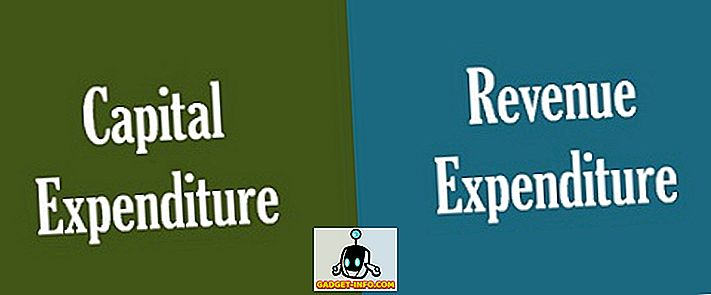Мій сайт завантажує блискавичну швидкість на мій домашній комп'ютер, але це, мабуть, тому, що у мене Verizon FIOS зі 100/100 інтернет-планом. Навіть якщо я намагаюся використовувати свій стільниковий телефон, сайт все ще завантажується виключно швидко, тому що у мене є від чотирьох до п'яти барів швидкості 4G LTE.
На жаль, коли я перевіряю час завантаження для мого сайту в Google Analytics, це не 1 або 2 секунди, що потрібно для завантаження сторінки для мене, але значно вищі значення, наприклад, 5 або 7 або 10 секунд! Очевидно, що дуже мало людей переглядають мій сайт за допомогою високошвидкісного широкосмугового зв'язку.
Оскільки я не отримував чітку картину фактичного часу завантаження для мого сайту, я хотів, щоб імітувати повільне з'єднання на моєму комп'ютері, щоб побачити, які компоненти брали найбільше часу для завантаження. Якщо ви подивитеся в Інтернеті, ви знайдете багато сайтів, які пропонують проксі та інші інструменти для налагодження, деякі з яких вимагають оплати.
Однак існує рішення цієї проблеми, що є абсолютно безкоштовним і набагато простішим у використанні. Якщо на вашому комп’ютері вже встановлено Google Chrome, у вас вже є все, що потрібно для моделювання повільного підключення до мережі.
У цій статті, я збираюся показати вам, як використовувати Chrome, щоб придушити мережеве підключення до будь-якої швидкості, яку ви бажаєте.
Моделюйте повільне з'єднання за допомогою Chrome
Якщо ви ще не інсталювали в системі, установіть Chrome. Після цього відкрийте нову вкладку, а потім натисніть клавіші CTRL + SHIFT + I, щоб відкрити вікно інструментів розробника або клацніть на значку гамбургера, потім ще Додаткові інструменти, а потім інструменти розробника .

Це відкриє вікно "Інструменти розробника", яке, ймовірно, буде закріплене в правій частині екрана. Я віддаю перевагу його стикуванню в нижній частині екрана, оскільки ви можете бачити більше даних. Для цього натисніть на три вертикальних крапки, а потім клацніть на середній док-позиції.

Тепер натисніть на вкладку Мережа . Праворуч ви побачите мітку з назвою No Throttling .

Якщо натиснути цю кнопку, ви отримаєте випадаючий список попередньо налаштованих швидкостей, які можна використовувати для імітації повільного з'єднання.

Варіанти вибору варіюються від Офлайн до WiFi, а номери відображаються як затримка, завантаження, завантаження . Найбільш повільним є GPRS, за яким йде звичайний 2G, потім хороший 2G, потім звичайний 3G, хороший 3G, звичайний 4G, DSL, а потім WiFi. Виберіть один із варіантів, а потім перезавантажте сторінку, на якій ви перебуваєте, або введіть іншу URL-адресу в адресному рядку. Просто переконайтеся, що ви знаходитесь на тій же вкладці, де відображаються інструменти розробника. Дроселювання працює лише для вкладеної вами вкладки.
Якщо ви хочете використовувати свої власні конкретні значення, ви можете натиснути кнопку Додати в меню Custom . Натисніть кнопку Додати спеціальний профіль, щоб додати новий профіль.

Використовуючи GPRS, на www.google.com було потрібно 16 секунд для завантаження! Загалом, це чудовий інструмент, який вбудовано безпосередньо в Chrome, і ви можете використовувати його для перевірки часу завантаження веб-сайту на більш повільних з'єднаннях. Якщо у Вас виникли питання, не соромтеся коментувати. Насолоджуйтесь!